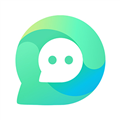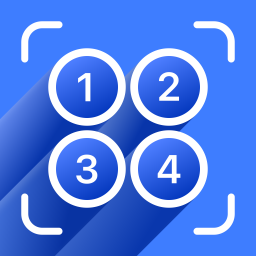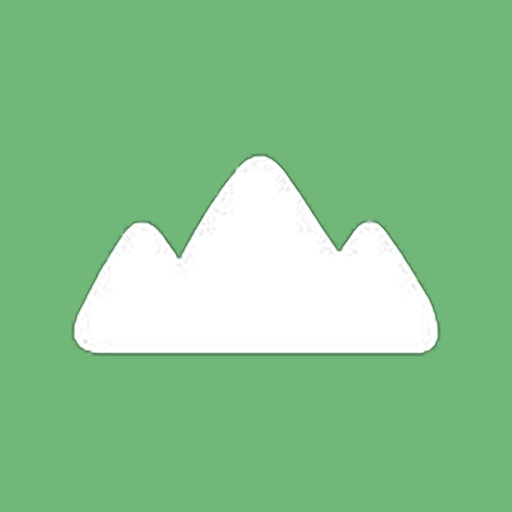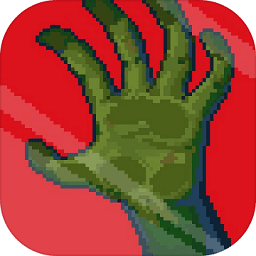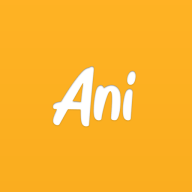蓝光视频大变身:用MEGUI轻松压制成高清MP4格式
作者:佚名 来源:未知 时间:2025-06-19
用MEGUI从蓝光视频文件压制成MP4格式文件
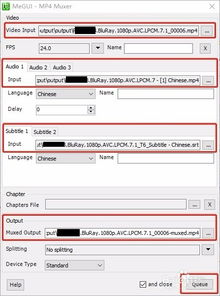
在高清视频盛行的今天,蓝光视频文件凭借其卓越的画质和音效,成为了许多影音爱好者的首选。然而,蓝光视频文件体积庞大,不便于存储和分享。如果你希望将蓝光视频文件压缩成更为便携的MP4格式,那么MEGUI这款免费的视频压制工具将是你的得力助手。接下来,我们将详细介绍如何使用MEGUI从蓝光视频文件压制成MP4格式文件。
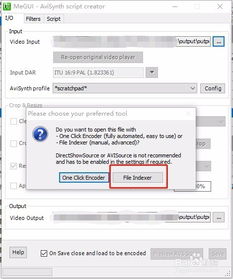
一、MEGUI简介与准备
MEGUI是一款专为压制x264编码格式视频而设计的免费软件,其功能强大,插件丰富,甚至能与许多商业软件相媲美。通过MEGUI,你可以轻松地将视频压制为x264、Xvid等流行的编码格式,并输出为MKV、MP4等扩展名的视频文件。
在使用MEGUI之前,你需要做一些准备工作:
1. 下载并安装MEGUI:你可以从MEGUI的官方网站下载最新版本的软件。下载完成后,进行安装。请注意,MEGUI只是安装了一个基本的框架,你还需要运行内部菜单中的updater来下载所需的工具和插件。
2. 安装必要的插件和工具:MEGUI的正常运行依赖于一些插件和工具,如Avisynth、Microsoft.NET Framework 2.0等。你需要确保这些插件和工具已经正确安装在你的电脑上。
二、从蓝光视频文件中抽取视频流、音频流和字幕文件
在开始压制之前,你需要先从蓝光视频文件中抽取视频流、音频流和字幕文件。
1. 打开MEGUI软件:解压MEGUI软件后,双击“MeGUI.exe”即可运行软件。
2. 使用HD Streams Extractor工具:在MEGUI主界面,点击菜单栏中的“Tools”,选择“HD Streams Extractor”。
3. 选择蓝光视频文件:在弹出的对话框中,“Input”选择你的蓝光视频文件(通常是BDMV\STREAM目录下的.m2ts文件)。“Output”指定一个输出目录,用于存放抽取出的文件。
4. 选择需要抽取的流:在“Stream(s)”选项中,勾选你需要抽取的视频流、音频流和字幕文件。然后点击“Queue”按钮,等待抽取完成。
抽取完成后,你将得到包含视频流、音频流和字幕文件的多个文件。
三、创建AVS文件并压缩视频流和音频流
接下来,你需要创建AVS文件,并对视频流和音频流进行压缩。
1. 使用AVS Script Creator工具:在MEGUI主界面,点击菜单栏中的“Tools”,选择“AVS Script Creator”。
2. 选择输入文件:在弹出的对话框中,选择你之前抽取出的MKV视频文件作为输入文件。
3. 创建AVS文件:在弹出的AVS Script Creator界面中,设置相关选项(如章节、音轨等),然后点击“Queue”按钮。等待处理完成后,点击“Save”按钮保存AVS文件。
4. 设置视频编码参数:回到MEGUI主界面,在“Input”标签栏下,进行“Video encoding”编码设置。选择“x264”作为编码器,并根据你的需求调整相关参数(如码率、帧率等)。建议使用平均码率为4000kbps进行视频动态压缩,这样能在保持较高画质的同时减小文件体积。
5. 设置音频编码参数:同样在“Input”标签栏下,进行“Audio”编码设置。选择“Nero AAC”作为编码器,并根据你的需求调整相关参数(如采样率、比特率等)。一般来说,256kbps的AAC音频已经足够满足大多数人的听觉需求。
6. 开始压缩:设置好视频和音频编码参数后,分别点击“Queue”按钮开始压缩。这个过程可能会比较耗时,具体取决于你的电脑配置和视频文件的大小。
四、编辑字幕并合成最终文件
在压缩完成视频流和音频流之后,你需要对字幕进行编辑,并将所有文件合成为一个最终的MP4文件。
1. 编辑字幕:如果你对从蓝光视频文件中抽取出的字幕文件不满意,可以使用Subtitle Edit等工具进行编辑。确保字幕文件使用UTF-8编码保存,否则在合成时可能会出现错误。
2. 使用MP4 Muxer工具合成文件:在MEGUI主界面,点击菜单栏中的“Tools”,选择“Muxer”,然后选择“MP4 Muxer”。在弹出的对话框中,分别选择压缩好的视频文件、音频文件和字幕文件。然后点击“Queue”按钮开始合成。等待合成完成后,你就可以得到一个体积更小、画质依然出色的MP4格式视频文件了。
五、优化与调整
在压制过程中,你可能会遇到一些问题或需要进行一些优化调整。以下是一些建议:
1. 调整编码参数:如果你发现压缩后的视频文件体积仍然过大或画质不佳,可以尝试调整编码参数(如码率、帧率、量化参数等)来达到更好的平衡。
2. 使用2pass编码:2pass编码可以进一步提高视频质量和压缩效率。在MEGUI中,你可以选择2pass模式并设置相应的参数。虽然这会增加压缩时间,但通常能获得更好的压缩效果。
3. 选择合适的音频编码器和比特率:不同的音频编码器和比特率会对音频质量产生不同的影响。你可以根据自己的需求选择合适的音频编码器和比特率来平衡音质和文件体积。
4. 利用多线程和GPU加速:如果你的电脑支持多线程和GPU加速功能,可以在MEGUI中开启这些选项来加快压缩速度。
六、总结
通过以上步骤,你可以使用MEGUI轻松地将蓝光视频文件压制成MP4格式文件。MEGUI作为一款功能强大的免费视频压制工具,不仅支持多种编码格式和输出类型,还提供了丰富的插件和设置选项供你自由发挥。无论你是影音爱好者还是视频制作人员,都可以通过MEGUI来实现你的视频压缩需求。现在就来试试MEGUI吧,让你的高清视频更加便携和易于分享!
- 上一篇: 在上海注册公司的要求与注意事项
- 下一篇: 打造成功宠物店的秘诀:全面掌握经营之道